Packlisten
In PlentyONE kannst du Packlisten als PDF-Dateien generieren.
Eine Packliste liefert dir eine Übersicht der Aufträge inklusive aller enthaltenen Auftragspositionen. Zudem ist die Auftrags-ID als Barcode abgebildet. So kann der Warenausgang der Aufträge nach dem Versand mittels Scannen des Barcodes gebucht werden.
1. Artikeldaten darstellen
Im Menü Einrichtung » Aufträge » Dokumente » Packliste bestimmst du mithilfe der Optionen anzeigen und nicht anzeigen, welche Artikeldaten auf deinen Packlisten angezeigt werden, z.B. Artikel-ID, Menge oder Artikelbild.
Für einige der in Tabelle 1 beschriebenen Felder kannst du eine individuelle Breite und Schriftgröße einstellen, mit der diese Felder auf der erzeugten Packliste erscheinen. Nutze die Funktion Vorschau (), um die Ergebnisse deiner Einstellungen zu kontrollieren, während du die Dokumentenvorlage einrichtest.
Unabhängig von den Einstellungen, die du im Menü Einrichtung » Aufträge » Dokumente » Packliste vornimmst, werden in PlentyONE folgende Daten standardmäßig auf jeder Packliste ausgegeben:
-
Kundenname und -adresse
-
Auftrags-ID
-
Auftragsdatum
-
Artikelmenge und -bezeichnung
-
Versanddienstleister
-
Zahlungsart
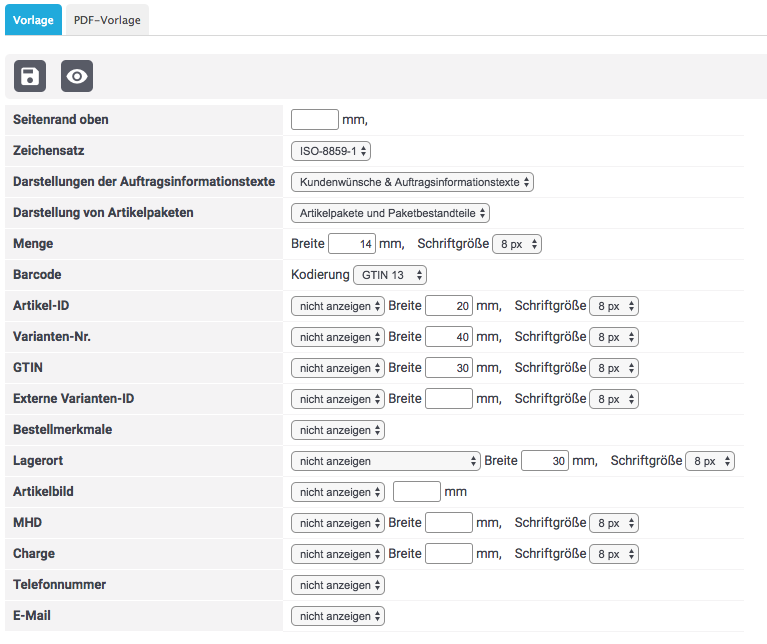
Artikeldaten darstellen:
-
Öffne das Menü Einrichtung » Aufträge » Dokumente » Packliste.
-
Nimm die Einstellungen vor. Beachte dabei die Erläuterungen in Tabelle 1.
-
Speichere () die Einstellungen.
| Einstellung | Erläuterung |
|---|---|
Seitenrand oben |
Trage einen Wert (in mm) für den oberen Seitenrand ein. Passe den Wert ggf. an, wenn eine PDF-Vorlage verwendet wird, die oben im "Briefpapier" z.B. die Firmenangaben und ein Logo enthält und dieser "Header" oberhalb der Packliste positioniert werden soll. |
Zeichensatz |
Lege fest, in welchem Zeichensatz deine Packliste codiert werden soll. |
Darstellungen der Auftragsinformationstexte |
Lege fest, welche Informationstexte auf der Packliste angezeigt werden sollen. Wähle zwischen den Optionen Kundenwünsche & Auftragsinformationstexte und nur Kundenwünsche. In Bild 2 ist zu sehen, wie die Kundenwünsche (blauer Pfeil) und Auftragsinformationstexte (roter Pfeil) auf der Packliste angezeigt werden. |
Darstellung von Artikelpaketen |
Lege fest, welche Informationen zu Artikelpaketen auf der Packliste angezeigt werden sollen. Es können Artikelpakete und die Paketbestandteile dieser Pakete angezeigt werden. Wähle entweder die Option Artikelpakete und Paketbestandteile, um beides anzuzeigen, oder wähle jeweils nur eine Option (Nur Artikelpakete bzw. Nur Paketbestandteile). |
Menge |
Lege fest, wie die Artikelmenge auf der Packliste dargestellt werden soll. |
Barcode |
Lege fest, wie der Barcode auf der Packliste dargestellt werden soll. Zur Wahl stehen die Optionen GTIN13 und CODE128. |
Artikel-ID |
Lege fest, wie die Artikel-ID auf der Packliste dargestellt werden soll. |
Varianten-ID |
Lege fest, wie die Varianten-ID auf der Packliste dargestellt werden soll. |
Varianten-Nr. |
Lege fest, wie die Variantennummer auf der Packliste dargestellt werden soll. |
GTIN |
Lege fest, wie die GTIN auf der Packliste dargestellt werden soll. |
Externe Varianten-ID |
Lege fest, wie die externe Varianten-ID, die beispielsweise dein Lieferant vergibt, auf der Packliste dargestellt werden soll. |
Bestellmerkmale |
Lege fest, wie Bestellmerkmale auf der Packliste dargestellt werden sollen. Informationen zur Verwaltung von Merkmalen und Bestellmerkmalen findest du auf der Handbuchseite Bestelleigenschaften. |
Lagerort |
Lege fest, wie der Lagerortname auf der Packliste dargestellt werden soll. Du kannst entweder nur den Lagerortnamen anzeigen lassen oder verschiedene Kombinationen aus Lager-Informationen, wie z.B. Regal/Regalboden/Lagerortname. |
Artikelbild |
Lege fest, wie ein Artikelbild der bestellten Variante auf der Packliste dargestellt werden soll. |
MHD |
Lege fest, wie das Mindesthaltbarkeitdatum auf der Packliste dargestellt werden soll. |
Charge |
Lege fest, wie die Chargennummer auf der Packliste dargestellt werden soll. |
Telefonnummer |
Lege fest, ob die Telefonnummer der Kund:in auf der Packliste dargestellt werden soll. |
Lege fest, ob die E-Mail-Adresse der Kund:in auf der Packliste dargestelllt werden soll. |
Mit den in Bild 1 angezeigten Einstellungen sieht die erzeugte Packliste aus wie folgt.
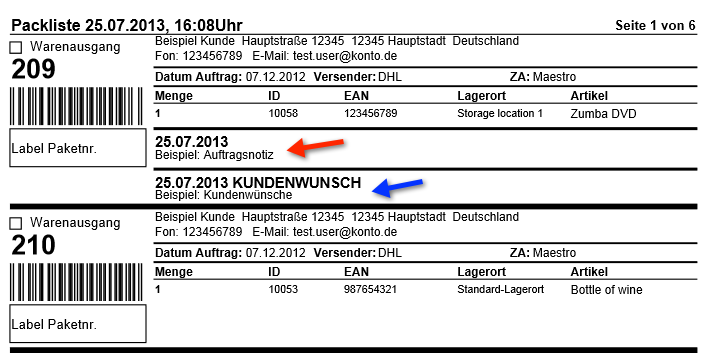
2. PDF-Vorlage hochladen
PDF-Vorlage hochladen:
-
Öffne das Menü Einrichtung » Aufträge » Dokumente » Packliste.
-
Öffne das Tab PDF-Vorlage.
-
Öffne das das Tab Neue Vorlage.
-
Klicke auf Durchsuchen.
-
Wähle die PDF-Dokumentenvorlage aus.
-
Speichere () die Einstellungen.
→ Die PDF-Vorlage wird nun im Tab Vorlagen angezeigt. Du kannst dort eine Vorschau sehen oder die PDF-Vorlage wieder löschen.
|
Wenn deine Vorlage einen Header enthält, ist es sinnvoll, den Header oberhalb der Packliste zu positionen. Achte deshalb darauf, dass der obere Rand groß genug für deinen Header ist und passe den Wert falls nötig an (siehe Tabelle 1). |
3. Packliste erzeugen
Nachdem du die Einstellungen anhand Tabelle 1 vorgenommen hast, kannst du im Bereich Aufträge » Fulfillment festlegen, welche Aufträge die Packliste beinhalten soll. Über einen Suchfilter kannst du festlegen, welche Aufträge berücksichtigt werden sollen und wie diese auf der Packliste sortiert werden sollen.
Um eine Packliste zu erzeugen, gehe wie nachfolgend beschrieben vor.
Packliste erzeugen:
-
Öffne das Menü Aufträge » Fulfillment.
-
Klicke auf das kleine Plus in der Zeile Packliste.
-
Nimm die Einstellungen anhand Tabelle 2 vor. Beachte, dass die Einstellungen sowohl Suchfilter als auch Aktionen umfassen.
-
Klicke auf das Zahnrad (), um die Packliste zu erzeugen.
| Einstellung | Erläuterung |
|---|---|
Suchfilter |
|
Auftragsstatus |
Wähle den Status der Aufträge aus der Liste, die für die Packliste berücksichtigt werden sollen. |
Eigner |
Wähle den Eigner aus der Dropdown-Liste, für dessen Aufträge die Dokumente erzeugt werden sollen oder wähle die Option ALLE, wenn für alle Eigner Packlisten erzeugt werden sollen. |
Mandant (Shop) |
Standard = nur Standard-Webshop |
Lager |
Wähle ein Lager aus der Dropdown-Liste, für das Packlisten erzeugt werden sollen oder wähle die Option ALLE, wenn für alle Lager Packlisten erzeugt werden sollen. |
Sortierung |
Wähle aus der Dropdown-Liste, wie die Posten auf der Packliste sortiert werden sollen. Die Optionen Auftrags-ID, Rechnungsnummer und Artikel-ID geben verschiedene Sortierungen aus. |
Limit |
Wähle aus der Dropdown-Liste, wie viele Aufträge pro Durchgang bearbeitet werden sollen. Ein Wert zwischen 50 und 200 ist möglich. |
Aktion |
|
Ändere Auftragsstatus |
Wähle einen Status aus der Dropdown-Liste, in den die Aufträge nach dem Erzeugen der Packliste wechseln sollen. |
|
Der Link Packliste ändern führt zu den Einstellungen im Menü Einrichtung » Aufträge » Dokumente » Packliste, in dem die Vorlage für das Dokument und die PDF-Vorlage eingerichtet wird. Achtung: Wenn du in diesem Menü Änderungen vornimmst, werden andere Benutzer:innen automatisch ausgeloggt und müssen sich neu einloggen, damit die Änderungen auch für diese Benutzerprofile greifen. Kündige Änderungen daher ggf. weiteren Benutzer:innen vorher an. |